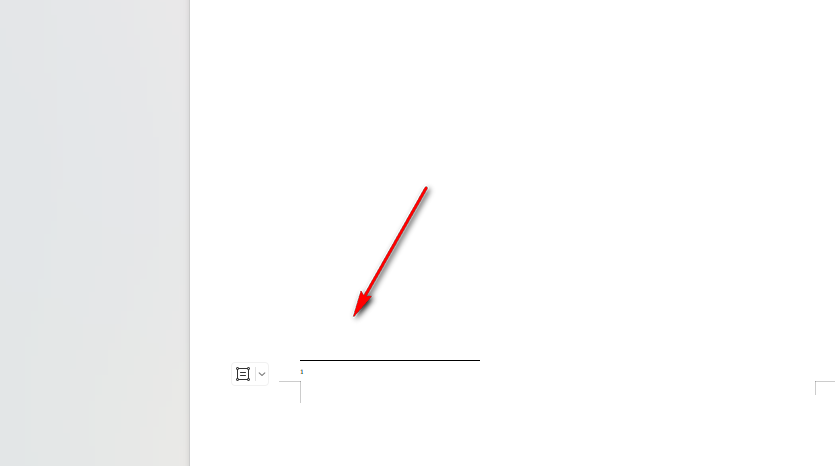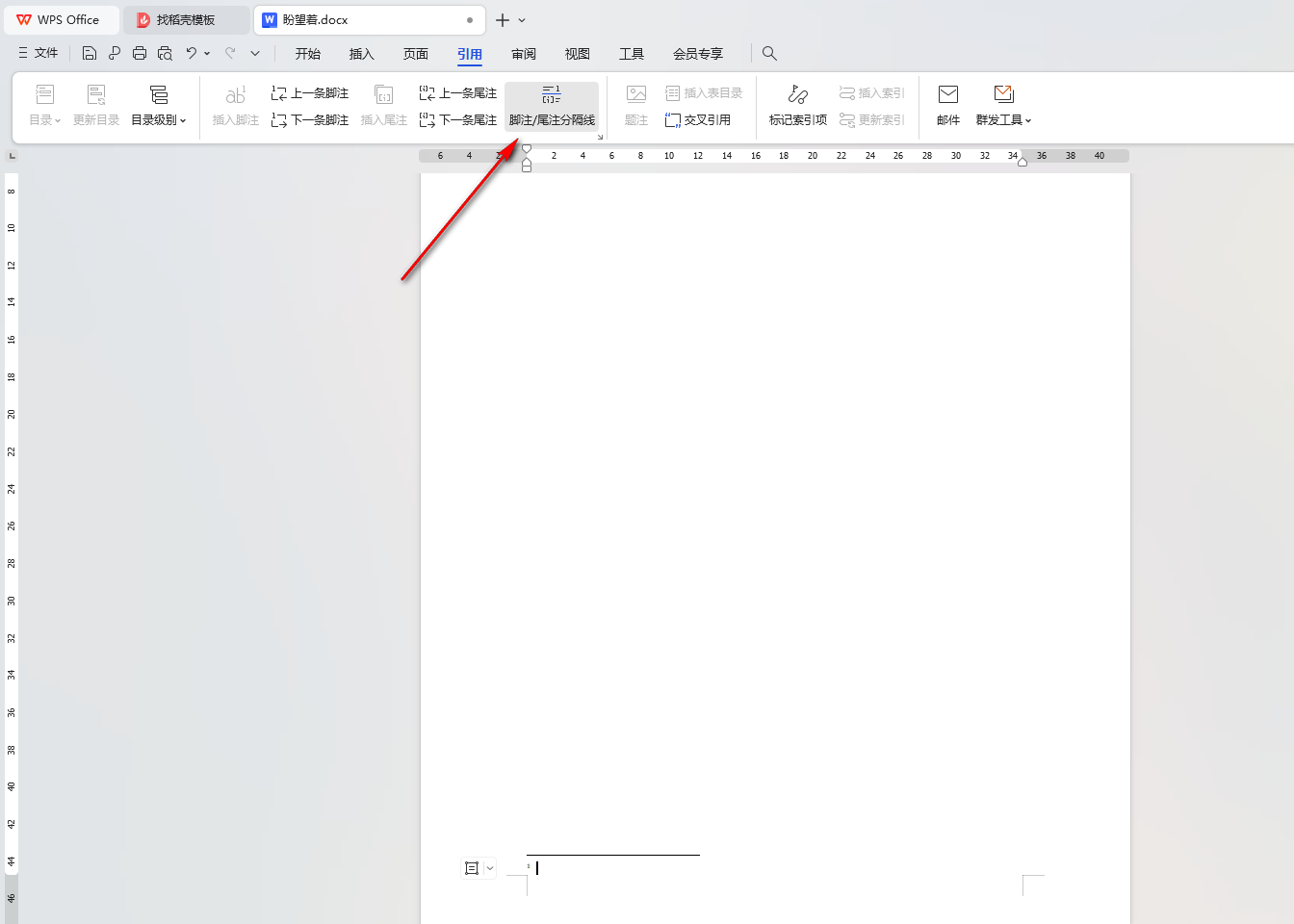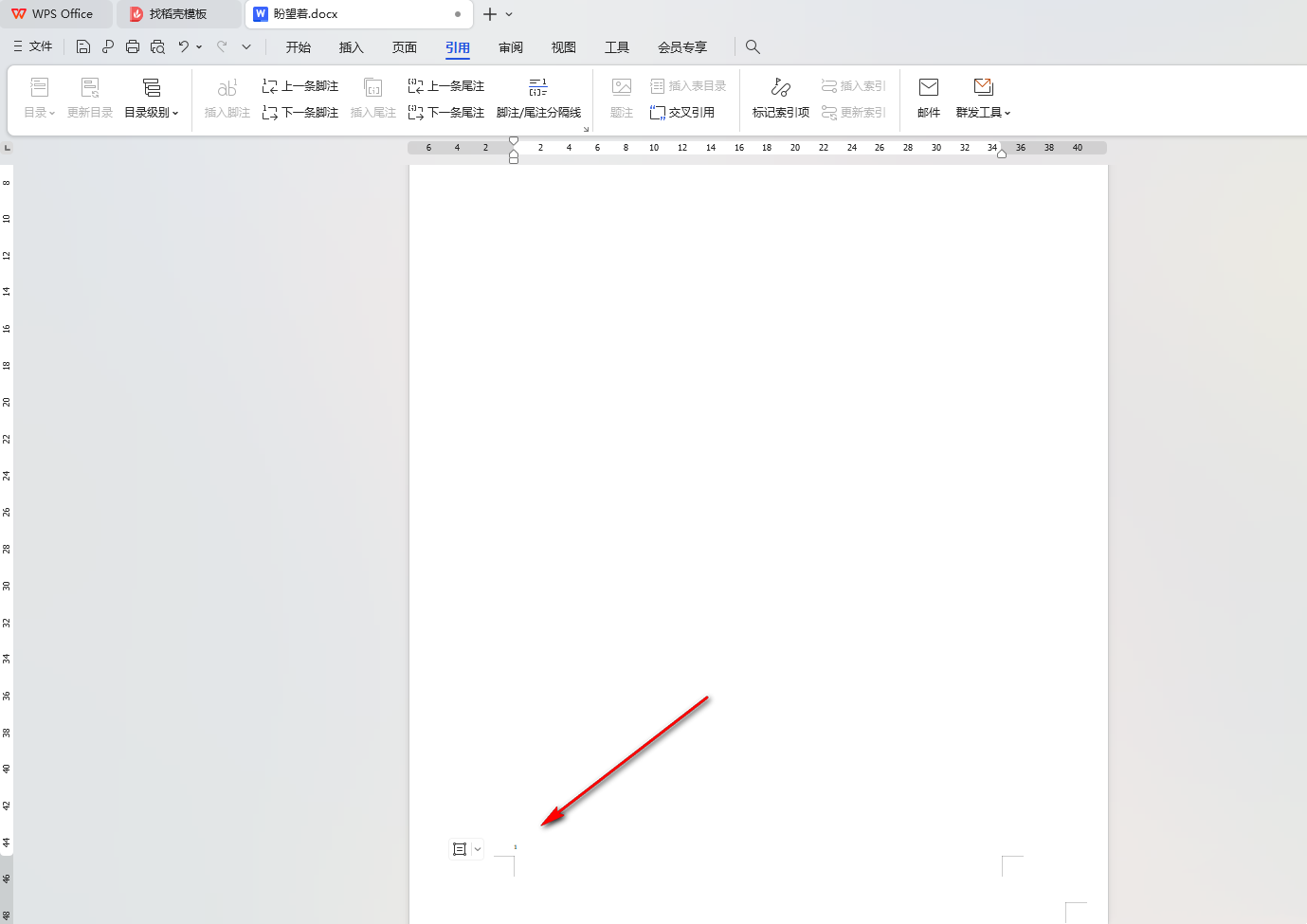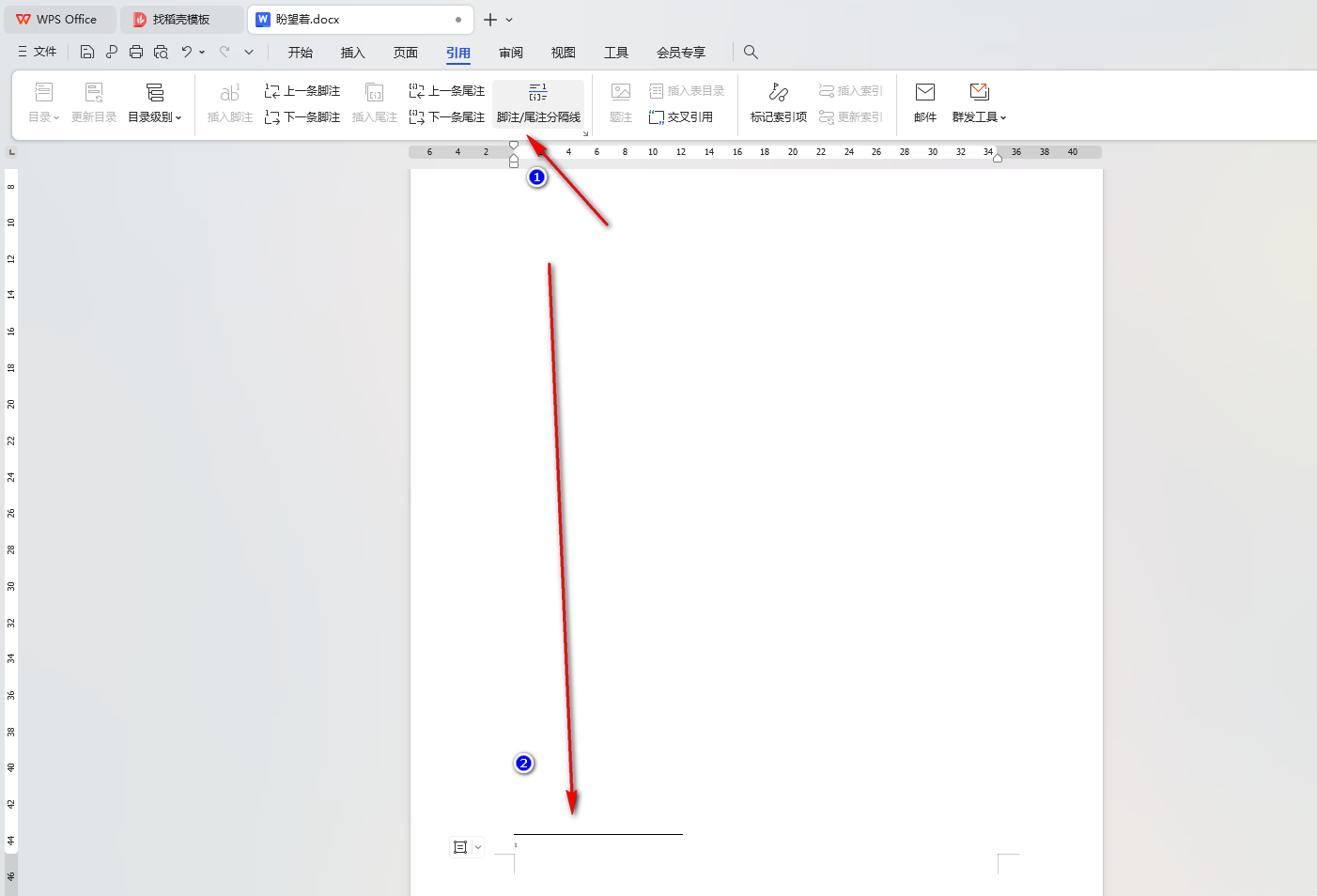wps怎么取消尾注上的横线?wps怎样单独取消尾注的横线方法教程
wps在生活中帮助了我们很多,不过我们在操作中都会遇到一些问题,比如wps怎么取消尾注上的横线?用户们可以直接的点击文档页面下的引用选项,然后在点击工具栏下的脚注/尾注分隔线选项来进行操作就可以了。下面就让本站来为用户们来仔细的介绍一下wps怎样单独取消尾注的横线方法教程吧。
wps怎样单独取消尾注的横线方法教程
1、首先,我们需要进入到文档页面中,点击页面上方的【引用】选项,再点击工具栏中自己需要插入的尾注或者是脚注等。
2、比如小编选择插入脚注,那么在页面的底部位置即可插入一个脚注编号,但是你可以看到插入的脚注位置有一条横线显示出来。
3、当你想要将该横线去除的话,那么点击工具栏中的【脚注/尾注分隔线】选项。
4、这时你再来查看脚注的位置,那一条横线已经没有显示出来了,如图所示。
5、此外,如果你想要调这条横线的话,那么同样的方法,点击【脚注/尾注分隔线】就可以进行添加了,如图所示。